Cómo conectar auriculares Bluetooth a una computadora o computadora portátil con Windows 10
Hace poco me compré unos auriculares Bluetooth y decidí escribir una pequeña instrucción sobre cómo conectarlos a una computadora portátil o una computadora en la que esté instalado Windows 10. De hecho, todo es muy simple allí. Y si todo va bien, el proceso de conexión tarda menos de un minuto. Pero hay momentos en que algo no funciona. Por ejemplo, no es posible activar Bluetooth en Windows 10, la computadora no ve los auriculares inalámbricos, la conexión falla, el sonido no se reproduce, etc. Por lo tanto, en esta instrucción, le mostraré cómo conectar los auriculares Bluetooth a la computadora. Y si algo no sale según lo planeado, aparece algún error o surgen otros problemas, entonces describe tu caso en los comentarios. Intentaré ayudar a todos.
Bluetooth es mucho mejor en Windows 10 que en versiones anteriores. El sistema en sí mismo casi siempre encuentra e instala automáticamente el controlador del adaptador Bluetooth, comprende qué dispositivo ha conectado a la computadora y cómo "comunicarse" con él. Después de conectar mis auriculares JBL E45BT a una computadora portátil ASUS a través de Bluetooth, me di cuenta de que al menos algo en Windows 10 funciona de manera estable.

En la configuración de los dispositivos de reproducción, configuro todo de tal manera que después de apagar los auriculares, el sonido va automáticamente a los altavoces. Y después de encender los auriculares, literalmente en un par de segundos se conectan automáticamente a la computadora portátil y el sonido llega a los auriculares. Es decir, configuro la conexión una vez y luego los auriculares se conectan automáticamente. También escribiré sobre esto al final del artículo. Puede encontrar útil esta información.
¿Qué necesita para conectar auriculares Bluetooth a una computadora o computadora portátil?
Hay varios matices:
- Si tiene una computadora portátil, lo más probable es que tenga un adaptador Bluetooth incorporado. Es muy fácil de verificar mirando las especificaciones de su computadora portátil. Todo lo que necesita hacer es instalar el controlador en el adaptador Bluetooth si Windows 10 no lo ha instalado. La mayoría de las veces, el controlador se instala automáticamente. En las opciones, en "Dispositivos" debe tener una pestaña "Bluetooth y otros dispositivos". Escribí más sobre esto en el artículo: Cómo habilitar y configurar Bluetooth en una computadora portátil con Windows 10.
- Si tiene una computadora estacionaria (PC), lo más probable es que no tenga Bluetooth. Aunque, si no me equivoco, algunas placas base nuevas tienen un adaptador incorporado. Si no está allí, no podrá conectar los auriculares. Pero hay una solución, puedes comprar un adaptador USB Bluetooth. Cómo elegirlo, escribí en el artículo Adaptador Bluetooth para computadora. Como escoger. Se conecta al puerto USB de la computadora, el controlador se instala en él (automáticamente, desde el disco incluido o desde Internet), y puede conectar sus auriculares Bluetooth a la PC. El precio de estos adaptadores es bajo. Como un paquete de buenas fichas 🙂 Por supuesto, también hay modelos caros.
Y, por supuesto, necesitamos los propios auriculares, que se pueden conectar a través de la conexión Bluetooth. Esto suele estar escrito en el embalaje, las especificaciones, etc.
Conexión de auriculares Bluetooth a Windows 10
Creo que es mejor hacerlo todo paso a paso. Esto lo hará más comprensible y me resultará más fácil escribir instrucciones.
1 Primero debe habilitar Bluetooth en nuestra computadora portátil o PC. Si aún no está habilitado. Si está habilitado, debería haber un icono azul en la barra de notificaciones. Y si no está allí, puede abrir el centro de notificaciones y encenderlo haciendo clic en el botón correspondiente.
Pero no tiene que hacer esto, vaya directamente a los parámetros y actívelo allí.
2 Abra Inicio y seleccione Configuración. Allí, vaya a la sección llamada "Dispositivos". Ver captura de pantalla.
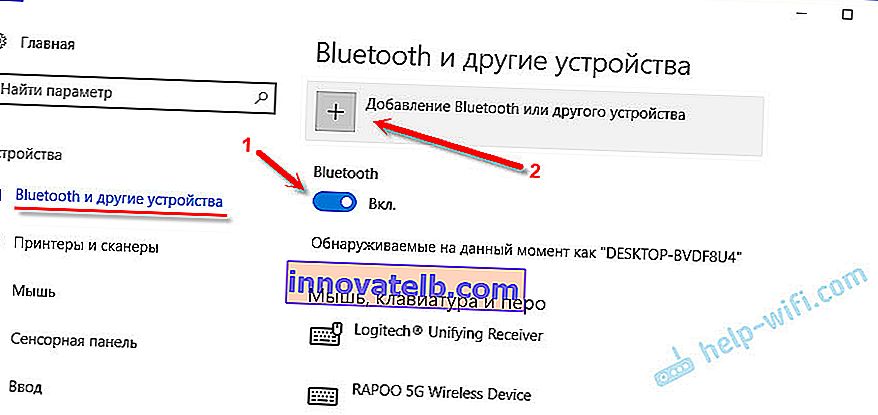

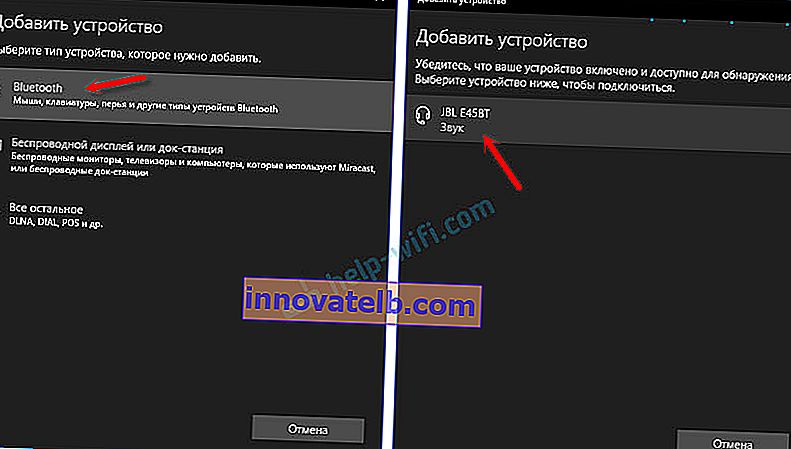
El estado debe ser "Conectado" o "Voz conectada, música".

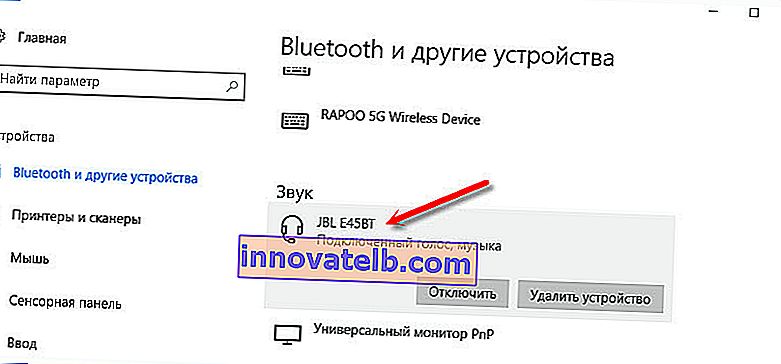
Después de encender los auriculares, deberían conectarse automáticamente a la computadora. Así es como funciona para mí, sin configuraciones adicionales. Pero es posible que el sonido no llegue automáticamente a los auriculares. Debe cambiarse en el control de los dispositivos de reproducción. Ahora te diré cómo solucionarlo. Asegúrese de que después de encender los auriculares, el sonido de la computadora se reproduzca automáticamente a través de ellos. Y después de desconectarlo, a través de los altavoces o los altavoces integrados de la computadora portátil.
Cambiar automáticamente el audio a los auriculares Bluetooth
Vamos a "Dispositivos de reproducción".
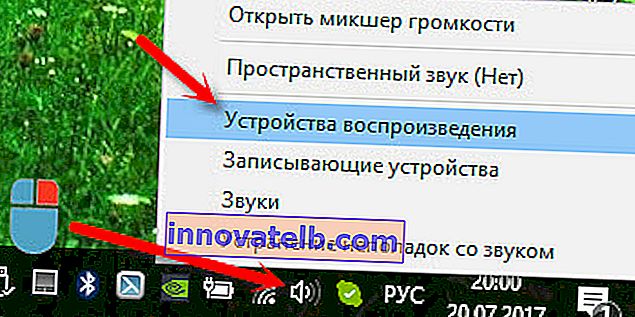
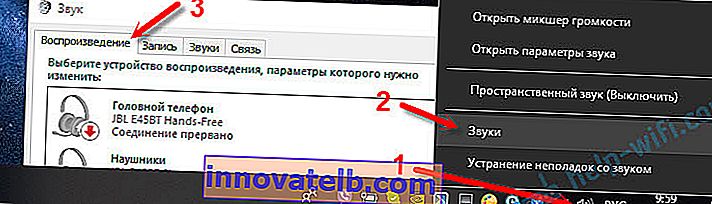
O seleccione "Abrir opciones de sonido" en el menú y configure el dispositivo requerido para la entrada y salida de audio en las opciones.
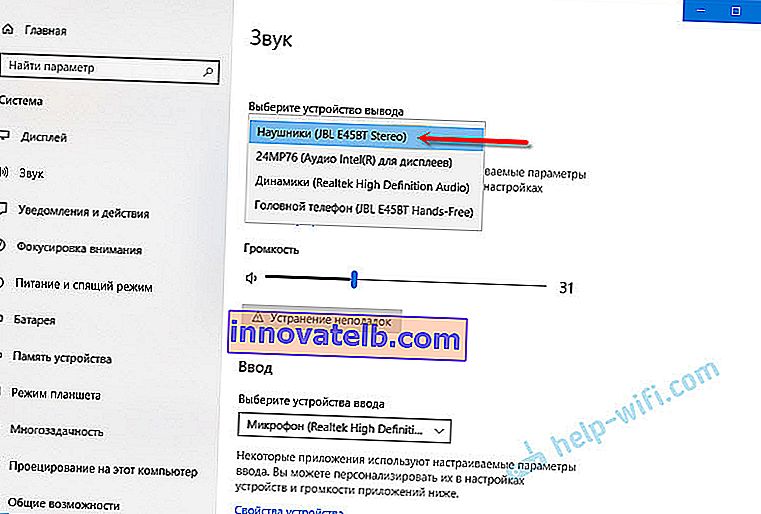
Escogerá tus auriculares Bluetooth como dispositivo de salida, o entrada (si tienes auriculares con micrófono y lo necesitas).
Luego haga clic derecho en los auriculares y seleccione "Usar como predeterminado".
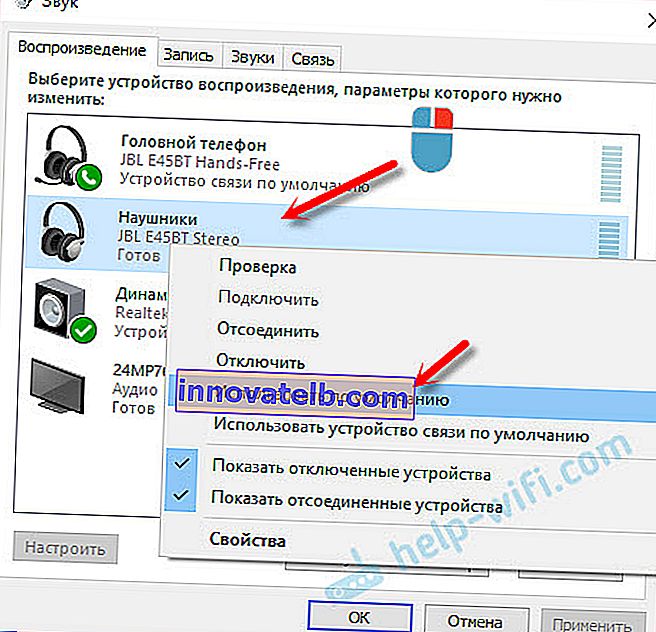
Eso es todo. Cuando enciendo mis auriculares, se conectan automáticamente y la música comienza a reproducirse a través de ellos. Cuando lo apago, suenan los altavoces. Muy cómodamente.
Posibles problemas de conexión
Veamos algunos problemas comunes:
- Problema: no hay ningún botón de Bluetooth ni ninguna sección en la configuración de la computadora. Solución: debe instalar el controlador en el adaptador Bluetooth. Comprueba si está en el administrador de dispositivos. También debe asegurarse de que el adaptador esté en su computadora. En las computadoras estacionarias, por regla general, no lo son. Debe utilizar dispositivos externos que estén conectados a través de USB.
- Problema: el sistema no puede encontrar los auriculares. No lo conecte a una computadora. Solución: asegúrese de que los auriculares estén encendidos y se puedan buscar. El indicador de los auriculares debe parpadear en azul. Deshabilítelos y habilítelos nuevamente. También deben ubicarse cerca de la computadora. Puede intentar conectarlos a otro dispositivo. Por ejemplo, a un teléfono inteligente.
- Problema: los auriculares están conectados a la computadora, pero no hay sonido. No reproduzca sonido. Solución: establezca el estado para ellos en "Usar de forma predeterminada" en la configuración de Windows 10. Como mostré anteriormente.
En algunos casos, es posible que deba instalar controladores o un programa que se puede descargar del sitio web del fabricante para sus auriculares estéreo Bluetooth. En mi caso, no hubo problemas, todo funciona como un reloj. Si algo no te funciona, escríbelo en los comentarios.